什么是幽灵赢?幽灵赢10的方式简单快捷
首先,我们需要了解Ghost Win的概念是什么?
幽灵窗听起来很糟糕,但实际上来自诺顿幽灵软件,该软件用于重新分配硬盘驱动器。人们经常使用方式调用“再次鬼魂”以备份数据,然后将计算机重新安装到状态下作为备份时间。
简而言之,Ghost Win是为Windows制作副本,通常是在计算机刚刚重新安装以恢复Windows Win状态的时间。
因此,幽灵赢并重新安装了胜利不同的差异吗?答案如下:如果您获胜,则将使用与在计算机上创建鬼文件相同的设置,软件和数据还原计算机。同时,重新安装Windows正在还原工厂默认设置。
幽灵赢的优势
- 快速且方便,并为用户节省大量时间和精力。您只需要20-30分钟即可完成,具体取决于幽灵文件的大小。
- 如果您使用FullSoft版本和Full Driver,则无需安装任何内容。
幽灵的缺点
- 网络上共享的大多数幽灵已根据海报的喜好进行了编辑,并已被个性化。
- 并非所有鬼都与Windows完全兼容。这个幽灵可以在别人的计算机上运行良好,但是在您的计算机上像牛龟一样正常。
- 幽灵创建者可以关闭,锁定要使用的功能,使您无法找到幽灵。
- 使用未知来源的幽灵将使计算机有病毒感染的风险。
- 使用幽灵使计算机无法100%的性能运行。
关于如何幽灵赢的说明10
- 笔记:幽灵赢10时,您需要准备一些事情
- USB 1GB及以上。
- 她的BootCD软件(带有任何版本)。
- GRUB4DOS软件。
一组幽灵Windows 10:下载文件幽灵赢10。
步骤1:使用GRUB4DOS安装Hiren Boot到USB(可以使用支持安装和创建USB启动的其他程序)。
安装后,您可以看到Hiren Boot的Norton Ghost工具可供您使用Ghost Win 10。
步骤2:幽灵Windows 10与USB
在USB上安装Hiren Boot后,选择DOS程序
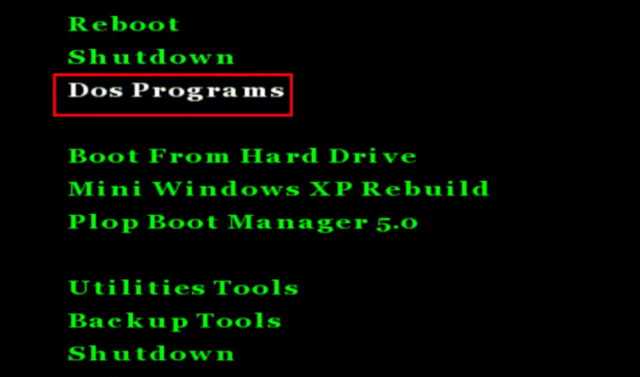
选择备份工具

选择诺顿鬼11.5.1。
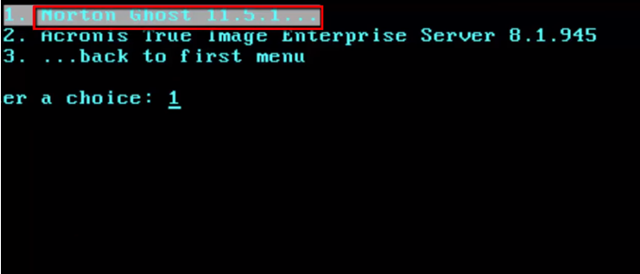
选择幽灵(正常)
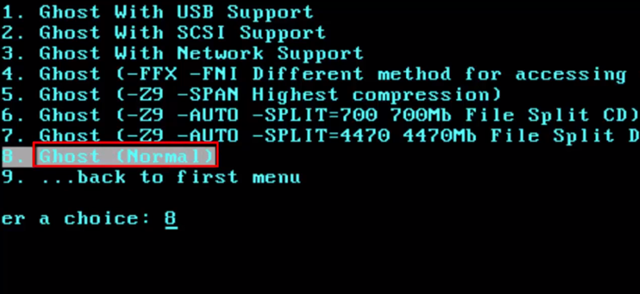
然后单击确定。
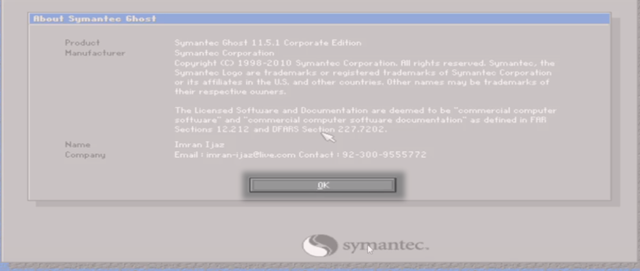
然后,您将继续从图像中选择本地>分区>。
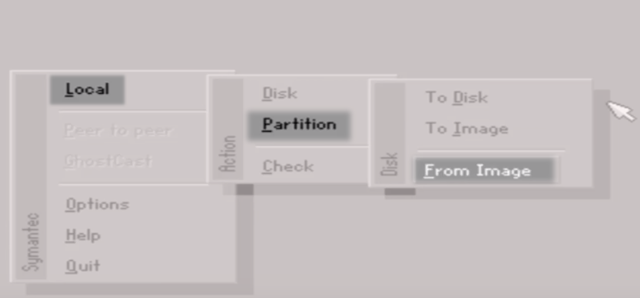
到达那里后,选择保存在计算机上的Ghost 10文件的路径,单击“打开”。
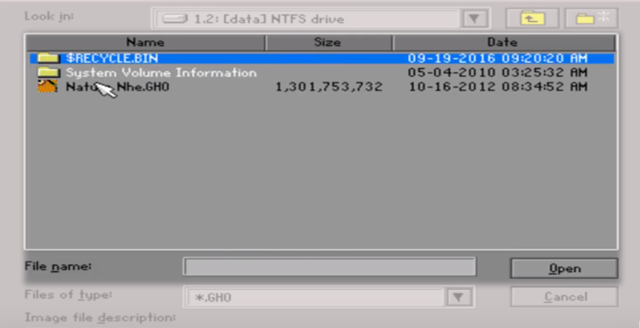
请选择提取幽灵文件的硬盘驱动器。
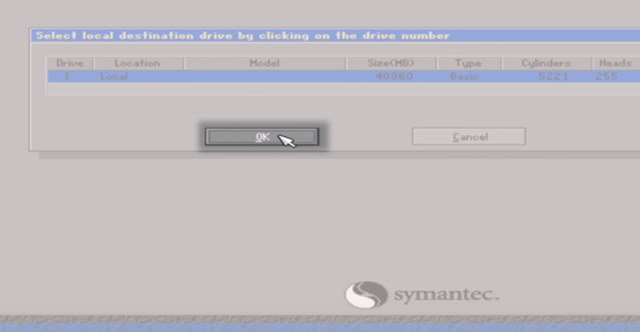
接下来,选择以提取幽灵文件的分区。应该注意的是,不要选择存储数据的分区,因为这样做会导致鬼魂之后丢失数据。
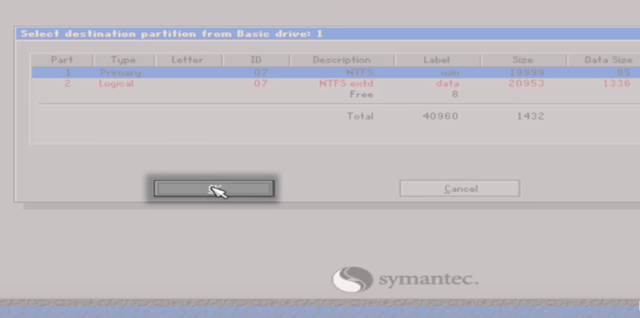
要继续,请按是,然后等待Ghost File提取过程进行。
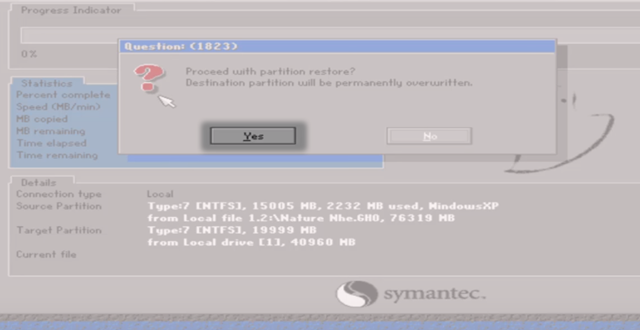

鬼魂成功,诺顿鬼将显示通知。现在,选择“重新设置计算机”重新启动计算机。
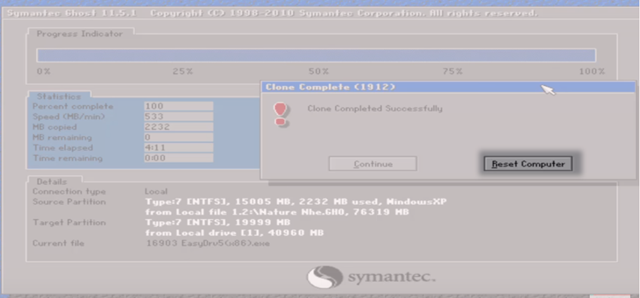
因此,您已经完成了Ghost Win 10。
你应该阅读
可能有兴趣
- 使用Onekey Ghost快速创建和提取鬼文件的说明
当我们需要安装Windows或移动Windows时,使用计算机创建鬼文件并提取鬼文件非常普遍。当前,有许多工具支持用户创建鬼文件并快速提取鬼文件。
- 如何在UEFI标准和标准GPT硬盘驱动器中创建和提取幽灵
对于较新的计算机,使用Windows 64位的高配置,我们必须使用Windows安装,Ghost支持UEFI -GPT标准。如果您不知道如何提取标准的UEFI -GPT Ghost,则应按照下面的说明进行操作。
- 如何用tib文件幽灵计算机
说到鬼魂,大多数人会想到将诺顿鬼与GHO文件一起使用。但是,近年来,随着新平台的出现,这种方法不再真正适合。
- 使用引导磁盘创建鬼文件的说明
您可以使用Ghost快速恢复计算机,而无需花费时间安装Windows和先前安装的软件。
- Onekey Ghost V13.9-幽灵软件Windows XP / 7/8 / 8.1
Onekey Ghost V13.9是一种软件,可帮助您在Windows上快速轻松地轻松轻松地轻松地轻松地使用几下即可。
- 备份和幽灵重新安装了HDD的Norton Ghost
以通常的方式安装获胜需要很多时间。最快的方法是将诺顿鬼魂(Norton Ghost)赢得鬼魂。可以创造自己的幽灵胜利















